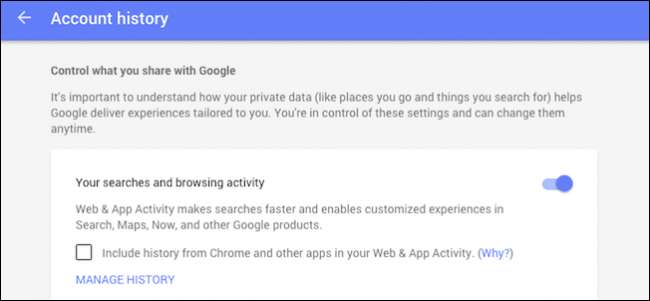
Google afslørede for nylig muligheden for at downloade - som i gem på din enhed - hele din søgehistorik. Ud over at være i stand til at sætte den på pause eller rense den helt kan du nu også have en fysisk kopi af alt, hvad du har søgt efter gennem årene.
Selvfølgelig er der et par fangster. For det første er det ikke en øjeblikkelig download. Du skal anmode om et arkiv, hvorefter Google sender dig en e-mail for at advare dig, når det er klar. Du kan derefter se arkivet på Google Drev eller downloade den zip-fil til din computer eller enhed.
Yderligere er det arkiv, du får, opdelt i flere filer, som gemmes i et ukendt format (JSON). Heldigvis åbnes JSON-filer med en hvilken som helst teksteditor, selvom det ikke er let at læse.
Denne artikel forklarer, hvordan du ikke kun downloader din søgehistorik, men også læser den, renser den og slukker den (pause).
Download af din søgehistorik
Den første ting, du vil gøre, er at sikre dig, at du er logget ind på din Google-konto.
Du kan få adgang til dine kontoindstillinger ved at gå til myaccount.google.com, eller du kan klikke på dit billede i øverste højre hjørne og derefter klikke på "Konto".
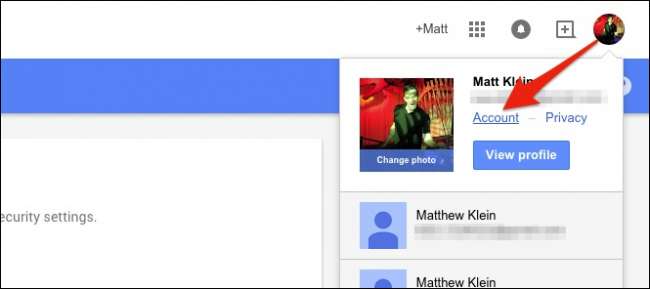
På siden "Kontoindstillinger" skal du rulle ned til afsnittet "Kontoværktøjer" og derefter klikke på "Kontohistorik", som lader dig "administrere kontohistorik og relaterede indstillinger."

Der er mange ting her, du bør læse i din fritid. Det er en god ide altid at vide, hvilke oplysninger Google indsamler om dig, og hvordan du administrerer dem.

Under "Dine søgninger og browseaktivitet" er der et felt, der, hvis det er markeret, samler din aktivitet fra Chrome og og andre apps. Dette betyder, at Google samler oplysninger fra dine websøgninger og apps, der er knyttet til din konto, og bruger disse oplysninger til at give mere nøjagtige, personlige søgeresultater.
Klik på "Administrer historik" for at få adgang til din søgeaktivitetshistorik og yderligere indstillinger.

Du bliver muligvis bedt om at indtaste din adgangskode igen.

Her er så, hvordan din søgehistorik kan vises. Google viser din søgeaktivitet efter timer og dage. Klik på en given dag fra en måned for at se din søgehistorik for den dag.
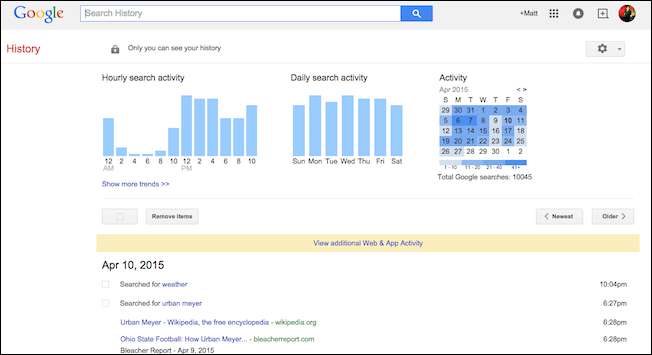
Klik på tandhjulsikonet og "Download" for at komme i gang.
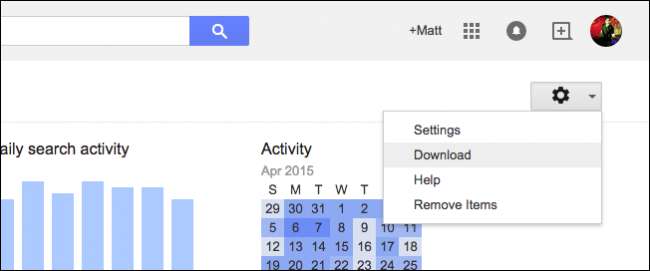
En streng advarsel vises kraftigt og opfordrer dig til at læse alt. Det forklarer, at dine arkiverede data vil være tilgængelige for download fra Google Drev, at du ikke skal downloade disse data på offentlige computere osv.
Når du har læst disse oplysninger omhyggeligt, og du føler dig klar, skal du klikke på "Opret arkiv."
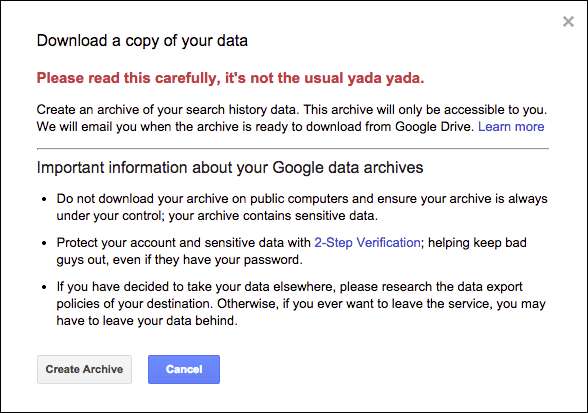
Som vi sagde, er download ikke øjeblikkelig. Du bliver nødt til at vente, indtil Google har dit arkiv klar, hvorefter de sender dig en e-mail. Hvis din søgehistorik er længere og mere omfattende, kan det tage længere tid.
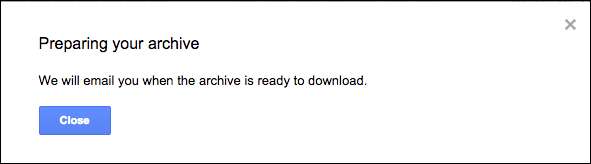
Når du er færdig, sender Google dig en besked om, at "Dit Google-søgehistorikarkiv er klar."

På dette tidspunkt kan du enten downloade det zip-arkiv til din computer eller enhed eller se det i Google Drev.
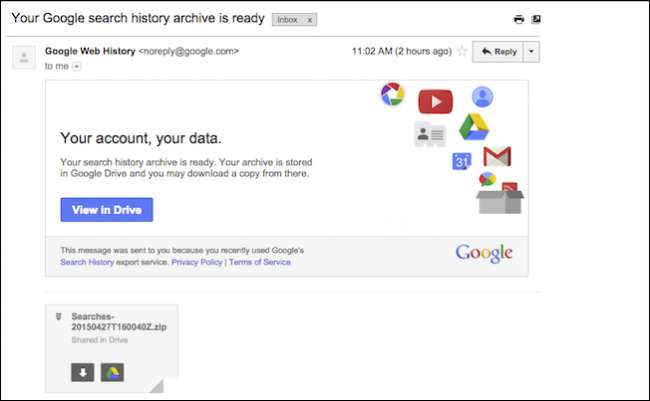
Google Drev-metoden er praktisk, selvom du stadig skal udpakke arkivet for at se dets indhold. Vi fandt det lettere at gå videre og downloade arkivet til vores computer og se filerne derfra.
Visning af din søgehistorik
Når Google arkiverer din søgehistorik, opdeler den den i flere JSON-filer, hver cirka fire måneders aktivitet sorteret efter dato.
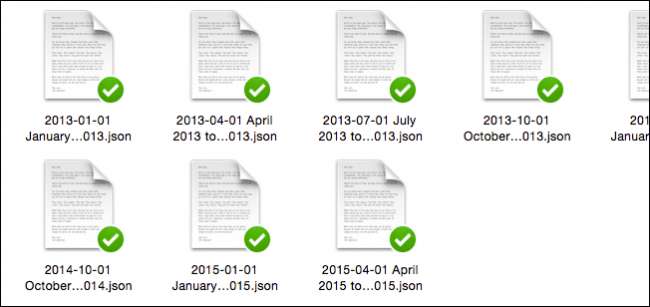
Hvis du dobbeltklikker på en af de vedlagte filer, skal den åbnes med dit systems teksteditor. Fra det følgende skærmbillede kan du se, at søgninger vises ved siden af noget med strengen "query_text".
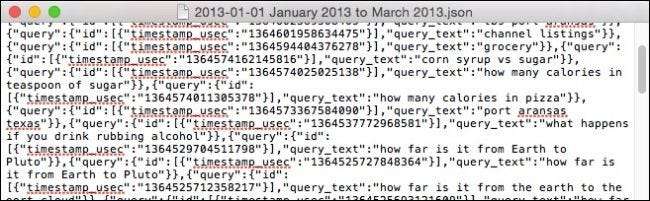
Strengen “timestamp_usec” er lidt sværere at finde ud af. For dette vi brugte et simpelt websted der konverterer tidsstempler til almindeligt engelsk. Vi indsætter først vores tidsstempel i feltet og klikker på "Konverter til dato."
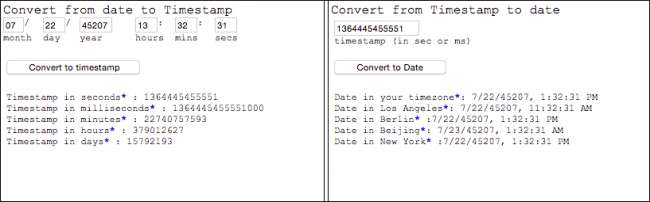
Bemærk første gang vi indtaster vores tidsstempel, konverterer det datoen forkert. Dette skyldes, at tidsstemplet fra vores søgehistorik er for langt. Tidsstempelkonverteringen forkorter den automatisk, så alt hvad du skal gøre er at klikke på "Konverter til dato" igen og det skal vise den korrekte dato og tid.
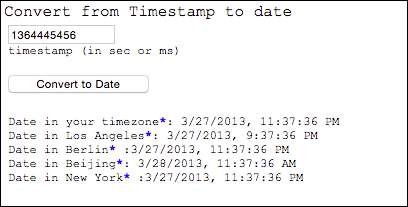
Så den 27. marts 2013 kl. 23:37 CST foretog vi en søgning efter www.instagram.com, som vi kan bekræfte ved at se på vores historie fra vores Google-konto.
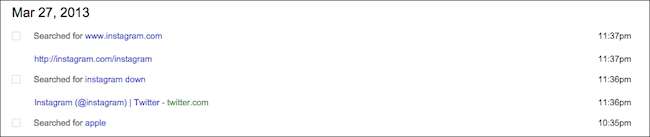
Du skal være i stand til at se JSON-filer i enhver teksteditor såsom Notesblok, TextEdit eller Microsoft Word. Vi søgte online efter en slags JSON-seer, der gør den endnu mere læselig, men ingen af dem syntes det var værd at gøre. Hvis du ønsker at pore din søgehistorik fra start til slut, så vil en teksteditor sandsynligvis ikke imødekomme dine krav ideelt, men for enkel nysgerrighed fungerer den godt nok.
For alt andet kan du dog altid se din søgehistorik fra din Google-konto.
Rensning af din søgehistorik
Når det er sagt, hvad hvis du efter at have downloadet dit søgearkiv vil rense det fra Googles servere? For at gøre dette skal vi først sørge for, at vi er på vores side med Google-søgehistorikstyring.
Klik igen på tandhjulsikonet, men vælg nu "Fjern emner" i stedet for "Download".
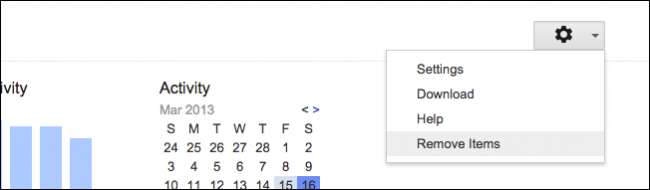
En dialog vises, der tilbyder at fjerne din søgehistorik fra "den sidste time" til "tidens begyndelse."
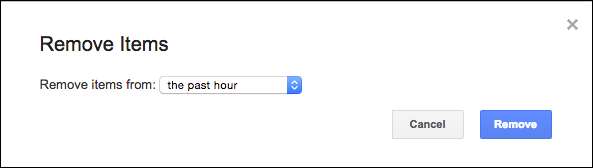
Når du har truffet din beslutning, skal du klikke på "Fjern", hvorefter varigheden af søgehistorikken renses.
Sætter din søgehistorik på pause
Endelig, hvis du vil "pause" (deaktivere, suspendere) din søgning og browsingaktivitet, skal du igen vende tilbage til din "Kontohistorik" -side.
Klik på kontakten i øverste højre hjørne for at sætte din søgehistorik på pause.
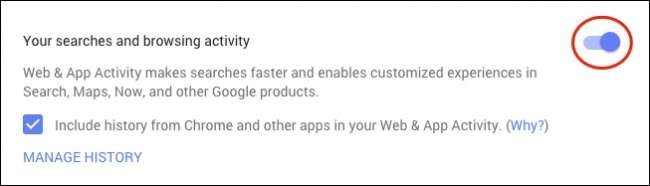
Du bliver bedt om at bekræfte din handling. Google advarer om, at mens din web- og appaktivitet er sat på pause, kan den stadig bruge søgninger foretaget i din aktive browsersession til at "forbedre kvaliteten af dine søgeresultater."
Klik på "Pause", når du er klar.

Nu er din søgning og browsingaktivitet sat på pause, som det fremgår af det faktum, at tænd / sluk-kontakten er grå.
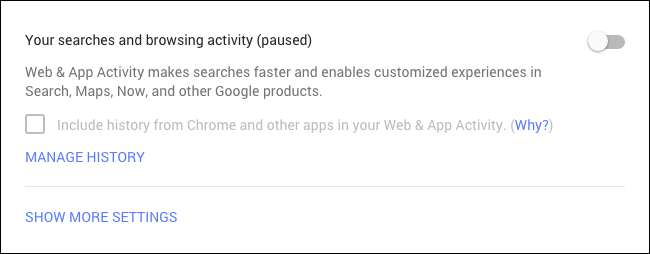
Selvfølgelig, hvis du nogensinde vil genaktivere historikaktiviteten, skal du blot klikke på kontakten igen, som genoptager indsamlingen af din søgehistorik.
Så som du kan se, er der faktisk en hel del mere at downloade din søgehistorik end tidligere nyhedsrapporter måske har antydet. Selv om det generelt er en relativt enkel proces, er der stadig et par detaljer, der kan komme mange mennesker op.
Vi håber så, at denne artikel har været nyttigt, og hvis du har kommentarer eller spørgsmål, du gerne vil dele med os, opfordrer vi dig til at give din feedback i vores diskussionsforum.







